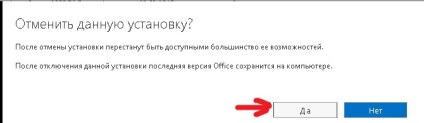Utasítás office pro plus 365
Instruction Office 365 Pro plus
Telepítse az Office 365
2. Nyomja meg a fogaskerék (jobb felső), válassza «Office paraméterek 365" .
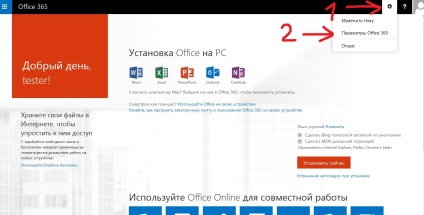
3. A megnyíló ablakban válassza ki a „Szoftver”
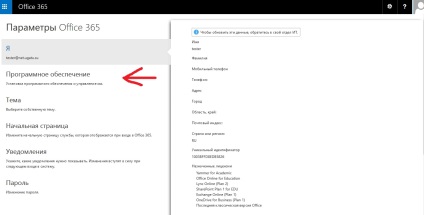
4. Kattintson a „Telepítés” vagy módosítsa a javasolt nyelvi és megharapta a csomag telepíti, majd kattintson az „Install”
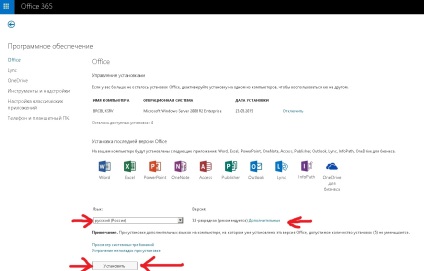
5. Mentse el a fájlt a telepítő és futtatni (a telepítés után, akkor törli a fájlt)
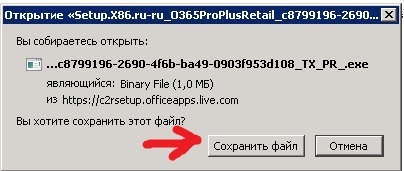
Attól függően, hogy milyen böngészőt használ, a fájl mentési párbeszédablak változhat.
6. Open Office 365 telepítés üdvözlő képernyőn kattintson a „Tovább”
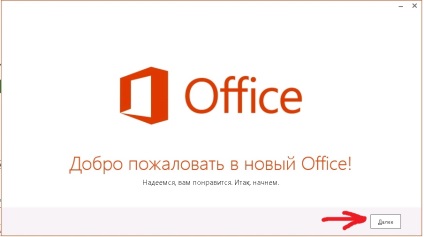
8. A bemeneti hitelesítő adatait ajánlott kattintson a „Belépés” (opció), de akkor meg őket később, ha a „Nem, köszönöm” (B. opció), ha úgy dönt, a B opció, akkor lépjen a 12
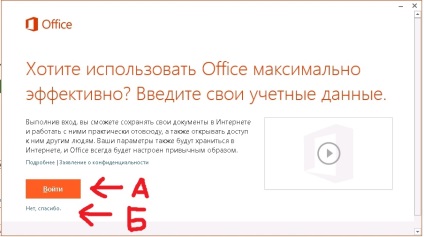
9. A „Belépés” ablak, adja meg a bejelentkezési és kattintson a „Tovább”
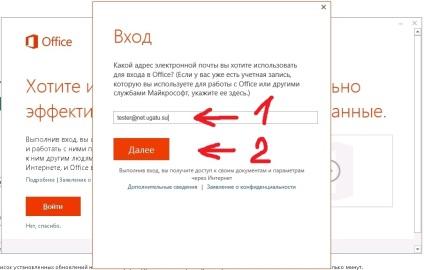
10. A következő ablak „Login”, írja be a jelszót, majd kattintson a „Belépés”
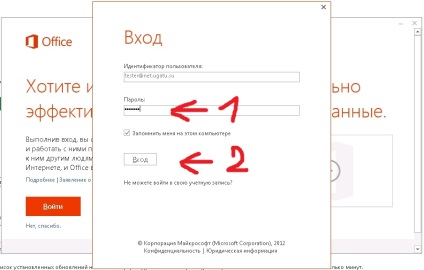
11. A Welcome OneDrive, kattintson a „Tovább”
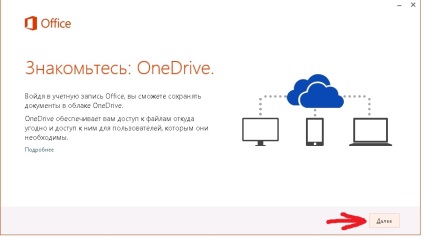
12. A kiválasztási Hivatal stílus kiválasztásához a kívánt stílust, majd kattintson a „Tovább”
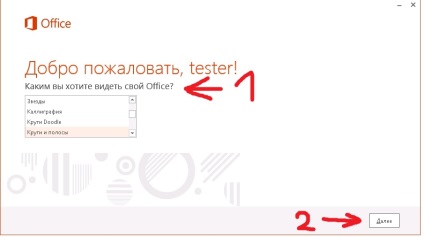
13. Az „Újdonságok” click „Nem, köszönöm”
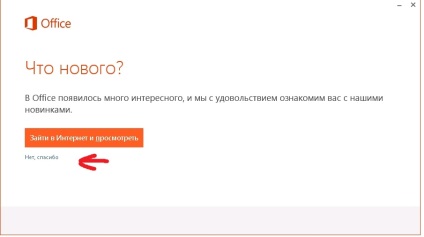
14. Várja meg a telepített Office befejezni
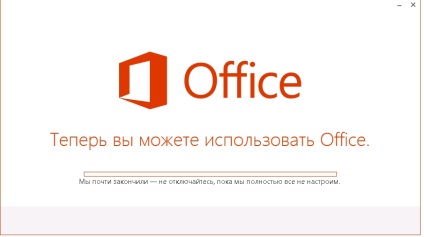
15. A „Mi történik,” klikk „Ready”

16. Ha a 8. lépésben úgy döntött B opció, ezt az aktiválást. Ha úgy dönt, a műveletben a aktiválás már megtörtént
Aktiválása Office 365
2. A „Belépés” aktiválás adja meg a bejelentkezéshez, majd kattintson a „Tovább”
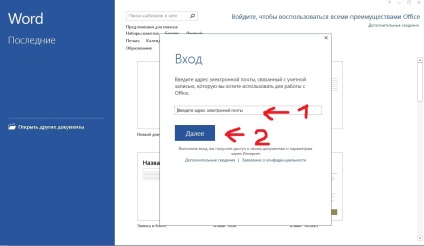
A második ablak „Belépés” adja meg az aktiválási jelszót, majd kattintson a „Belépés”
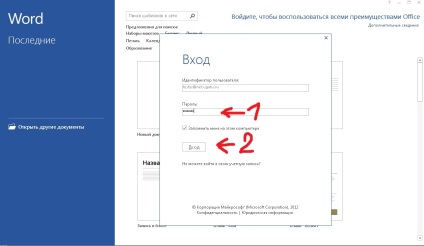
4. Aktiválás végezni. Akkor működik.
Kikapcsolása Office 365
1. Ha elfogy a rendelkezésre álló aktiválás Office, akkor bármikor letilthatja az egyik eszköz révén az Office 365 portálon.
2. Végezze 1-3 Telepítse az Office 365
3. Az eszközök listáját, amelyeken az Office 365 aktiválódik használatával fiókja, kattintson a „Disable” mellett a kívánt eszköz kikapcsolásához.
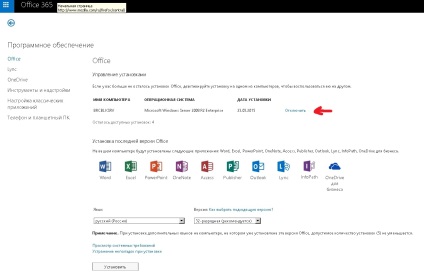
Erősítsd meg a döntést, kattintson a „Yes” mezőbe megszünteti az aktiválást.